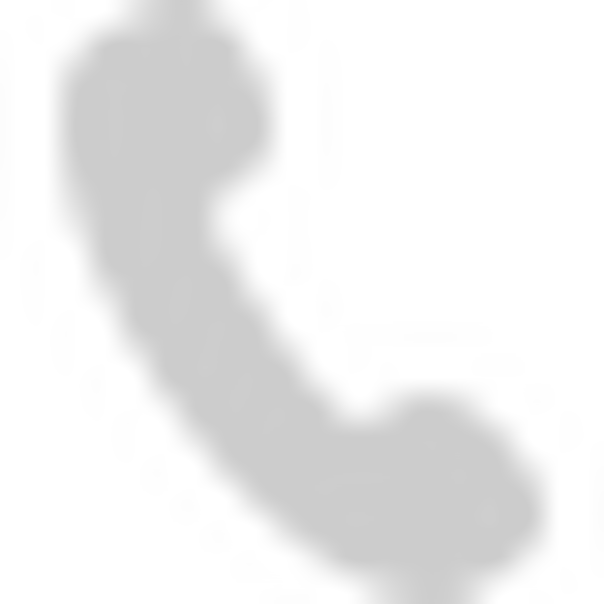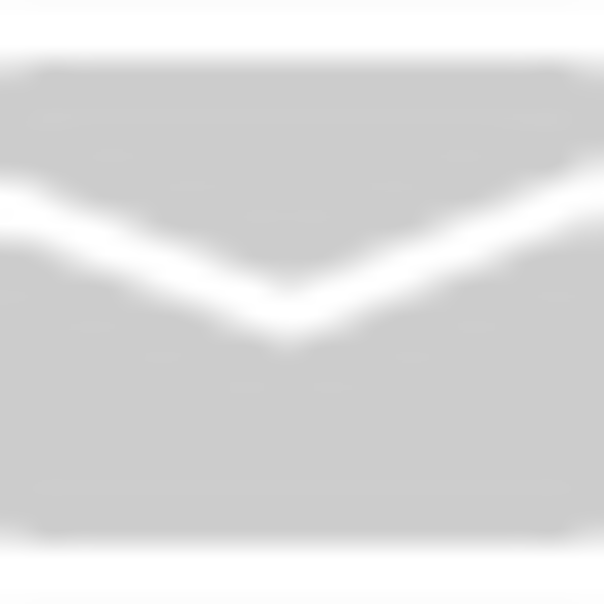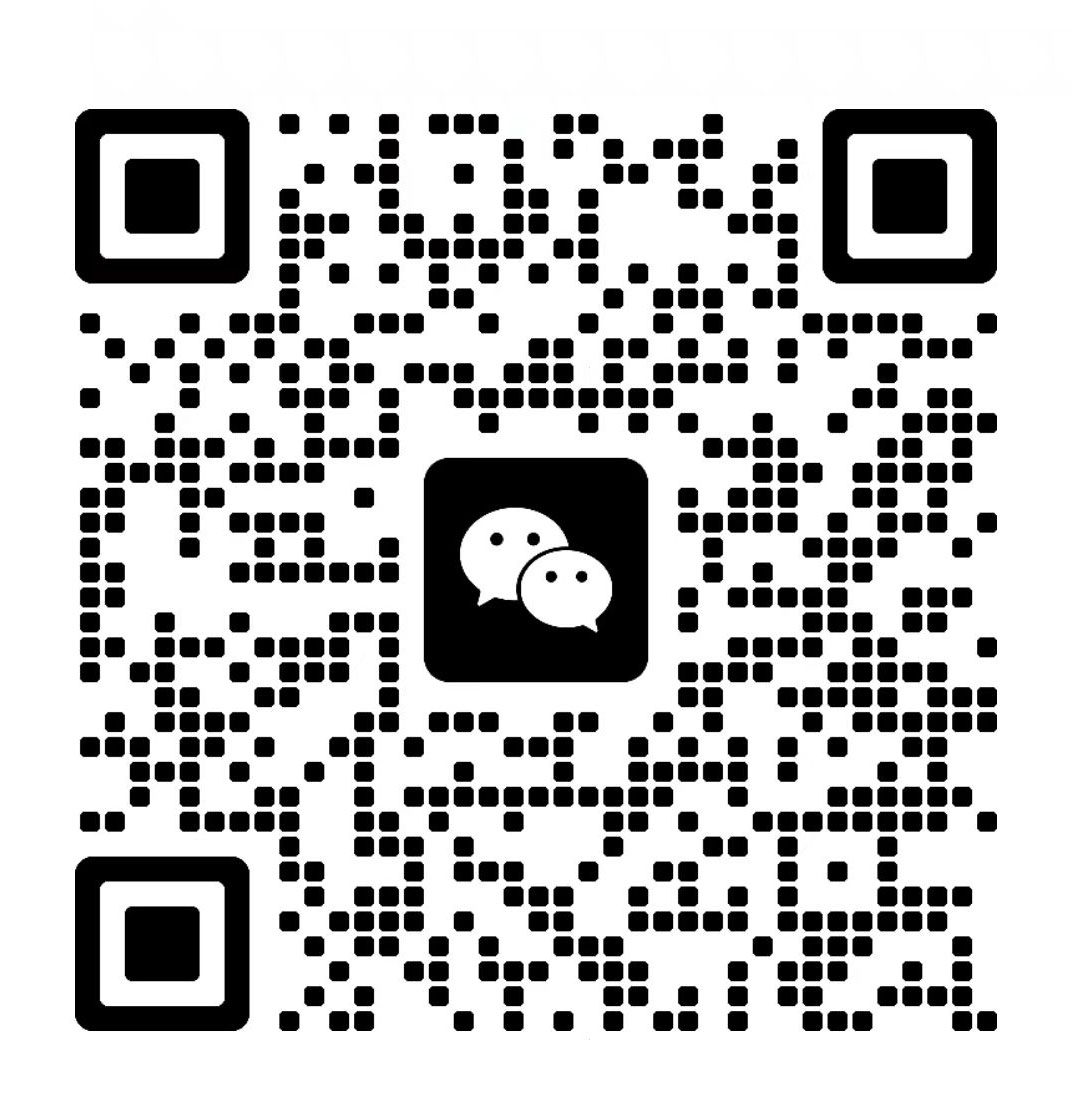解决Office 2003无法安装的问题_彻底卸载顽固的Office 2003
如果在安装Office 2003时遇到无法安装的问题,可能是由于之前的安装残留文件或注册表项干扰了新版本的安装。要解决这个问题,首先需要彻底卸载已经存在的Office 2003。以下是一些详细的步骤来帮助你彻底移除Office 2003,以便重新安装:
1. **使用控制面板卸载:** 进入“控制面板”,点击“程序和功能”,找到Office 2003,选择“卸载”。如果无法通过此方式卸载,可能需要更进一步的操作。
2. **使用Microsoft官方卸载工具:** 如果控制面板无法成功卸载,可以使用微软提供的Office卸载工具(如“Microsoft Fix it”),它可以帮助移除顽固的Office组件和残留文件。
3. **手动清理残留文件:** 卸载后,前往以下文件夹手动删除可能遗留的Office 2003相关文件:
- `C:\Program Files (x86)\Microsoft Office`
- `C:\ProgramData\Microsoft\Office`
4. **清理注册表:** 使用注册表编辑器(按下`Win+R`,输入`regedit`并回车),然后导航到以下位置,删除与Office 2003相关的注册表项:
- `HKEY_LOCAL_MACHINE\SOFTWARE\Microsoft\Office`
- `HKEY_CURRENT_USER\Software\Microsoft\Office`
5. **重启电脑并尝试重新安装:** 完成上述步骤后,重启电脑,再次尝试安装Office 2003。如果仍然遇到问题,可以考虑使用兼容模式或升级到较新的Office版本。
通过这些步骤,可以彻底清除系统中的Office 2003残留,从而解决因顽固残留引起的安装问题。
卸载工具下载地址:
OFFICE2003顽固卸载.exe
1、请找到并双击您已下载的文件,名为“OFFICE2003顽固卸载.exe”,以开始运行程序。  。出现下面界面,点击“是”。
。出现下面界面,点击“是”。

2、当出现以下界面时,请耐心等待片刻,切勿进行其他操作,以免影响进程。
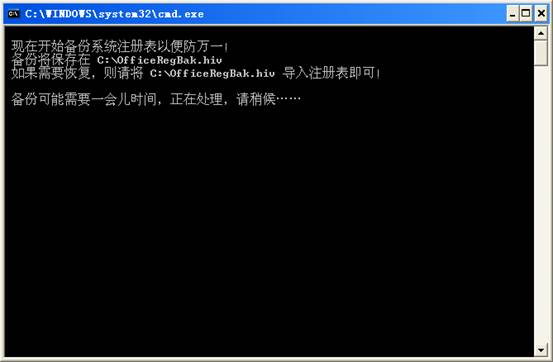
3、在键盘上按数字“1”键。

4、窗口会关闭,接着系统会自动运行Microsoft Office 2003的安装程序。请按照屏幕上的安装提示步骤进行操作,完成软件的安装流程。
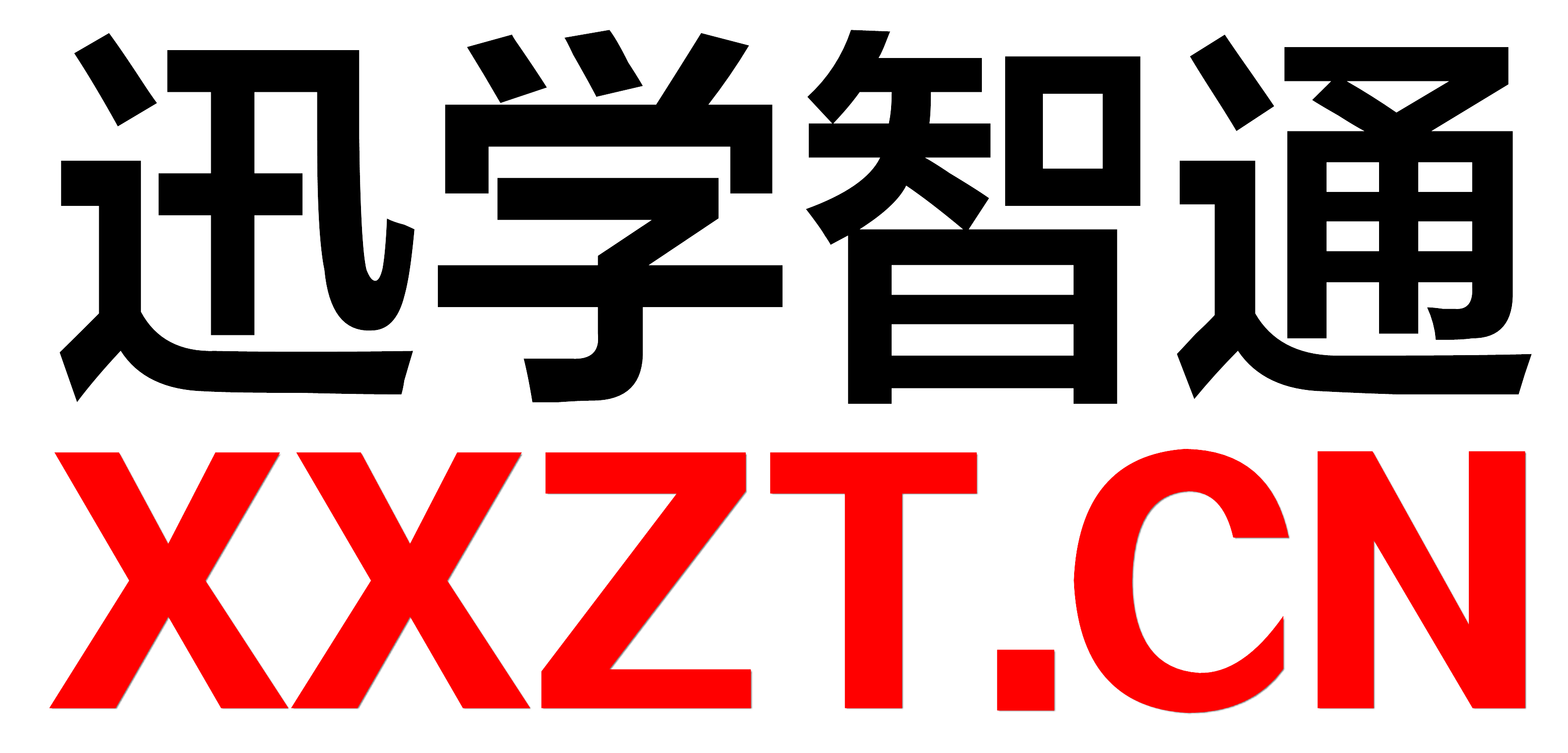
 粤公网安备****号
粤公网安备****号